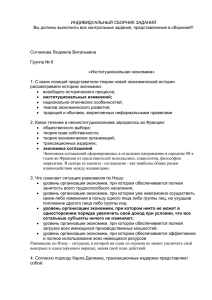Инструкция по обработке муниципальных контрактов в
advertisement

Инструкция по обработке муниципальных контрактов в программном комплексе «АЦК-Муниципальный заказ». Содержание 1. Обработка контракта со статуса «Новый». 2. Отказ заказчика/поставщика от заключения контракта. 3. Расторжение заключенного контракта. 4. Перерегистрация контракта. 5. Обработка контракта на статусе «Отказ ФО». 6. Завершение контракта. 7. Выгрузка сведений об исполнении (прекращения действия) контракта из АЦК-Муниципальный заказ на ООС. 8. Создание «Отчет об исполнении контракта (этапа контракта)». После проведения процедуры закупок в «АЦК-Муниципальный заказ» формируется контракт на статусе «Новый». 1.Обработка контракта со статуса «Новый». 1. Для автоматической выгрузки муниципальных контрактов из АЦК «Муниципальный заказ» на Официальный сайт РФ (далее – ООС) необходимо зайти на вкладку «Сервис» «Задать логин и пароль ООС»: В поля «Логин ООС» и «Пароль ООС» ввести логин и пароль заказчика для входа на ООС под ЭП с ролью «Администратор»: Предварительно необходимо проверить логин и пароль на ООС. 2. Далее заходим в раздел меню «Контракты/Договоры» - Контракты. - Выбрать нужный контракт на статусе «Новый»: - В Редакторе контракта в правом верхнем углу поставить галочку в чекбоксе «Выгружать на ООС». - Заполнить вкладки: «Общая информация», «Контрагент», «Этапы исполнения», «Обеспечение исполнения контракта», «График поставки», «График Оплаты». - Прикрепить на скрепку файл муниципального контракта и присвоить ему категорию «Сканированная копия документа». Для этого по прикрепленному файлу надо нажать правой кнопкой мыши и выбрать пункт «Изменить категорию»: 3. Для обработки контракта необходимо нажать «Новый» - «Обработать»: Контракт перейдет на статус «Проверен заказчиком» или «Несоответствие плану». Если контракт перешел на статус «Проверен Заказчиком» то переходим к п.5. Если контракт перешел на статус «Несоответствие плану» необходимо зайти на вкладку «Результат контроля» и посмотреть описание несоответствия: Далее нажать «Несоответствие плану» - «Отложить». Контракт встанет на статус «Новый», после внесения изменений в контракт переходим к п.4. !!! Действие «Игнорировать» на статусе «Несоответствие плану» доступно только куратору Уполномоченного органа. 4. Для дальнейшей обработки надо кликнуть «Проверен заказчиком» - «Отправить сведения на ООС»: Контракт перейдет в статус «Сведения отправлены на ООС»: А).Если при выгрузке на ООС контракт вернулся на статус «Ошибка загрузки сведений на ООС», то нужно зайти в контракт и прочитать информацию об ошибке в поле «Комментарий»: - Контракт нужно выгрузить повторно, если ошибка в «Комментариях» связана с технической ошибкой выгрузки: - Контракт нужно вернуть до статуса «Новый», внести изменения и обработать. Б) Если после выгрузки на ООС контракт перейдет на статус «Сведения загружены на ООС», то переходит к п.6. 5. Выгруженные сведения о контракте на ООС необходимо опубликовать, для этого нужно: - зайти на ООС (http://www.zakupki.gov.ru/) в «Личный кабинет» заказчика под ЭП с ролью «Уполномоченный специалист» в «Реестр контрактов»; - на вкладке «Подготовка сведений» проверить сведения выгруженного контракта из системы «АЦК-Муниципальный заказ»; !!!Если в выгруженном контракте обнаружены ошибки, то в системе «АЦКМуниципальный заказ» необходимо отложить контракт со статуса «Сведения загружены на ООС» до статуса «Новый», исправить ошибки и заново выгрузить на ООС. Ранее выгруженный контракт заместится. - опубликовать сведения о контракте; - после публикации контракту присваивается Номер реестровой записи, и контракт переходит на вкладку «Исполнение»: 6. По прошествии некоторого времени присвоенный Номер реестровой записи автоматически выгружается в систему «АЦК-Муниципальный заказ» в поле «Реестровый номер» и контракт переходит на статус «Сведения зарегистрированы на ООС»: 7. Для дальнейшей обработки контракта необходимо нажать «Сведения зарегистрированы на ООС» - «На исполнение»: В зависимости от того какой источник финансирования указан в документе, контракт перейдет на статус «Отправлен» - для бюджетных средств или «Исполнение» - для средств бюджетных учреждений и внебюджетных источников финансирования: 8. Для перевода контракта на статус «Обработка завершена» необходимо сделать Факт поставки. 2. Отказ заказчика/поставщика от заключения контракта. 1. Контракт на статусе «Новый» нажать на «Отказ заказчика/поставщика» 2. Заполнить все поля в форме «Информация об отказе от заключения договора» и нажать «ОК» 3. В контракте на скрепку приложить скан копию документа подтверждающего отказ от заключения контракта, выбрать категорию вложения «Категория по умолчанию». 4. Контракт встанет на статус «Отказан заказчиком»/«Отказан поставщиком». 3. Расторжение заключенного контракта. 1. Контракт находится на статусе «Исполнение». 2. В контракте на скрепку приложить скан копию документа подтверждающего расторжение, выбрать категорию вложения «Категория по умолчанию». 3. Сформировать «Факт поставки». !!!Смотреть Инструкцию «Факт поставки» по ссылке http://екатеринбург.рф/дляработы/закупки/инструкции%20ацк/. 4. Для расторжения контракта нужно со статуса «Исполнение» нажать «Расторгнуть». 5. Контракт встанет на статус «Обработка завершена» 4.Перерегистрация контракта. 1. Контракт на статусе «Исполнение». 2. Для перерегистрации контракта нужно со статуса «Исполнение» нажать «Перерегистрировать». Контракт встанет на статус «Новый», а предыдущий контракт встанет на статус «Перерегистрация». 3. В контракте на скрепку приложить скан копию документа подтверждающего изменение контракта, выбрать категорию вложения №59 «Документы, являющие основанием изменения контракта». 4. Заполнить поля на вкладке «Изменение контракта»: 5. После внесения изменений контракт обработать и выгрузить на ООС и опубликовать (раздел 1). 5.Контракт на статусе «Отказ ФО» (для МКУ). 1. После выгрузки контракта в АЦК-Финансы статус поменялся на «Отказ ФО». Нужно зайти в контракт и ознакомится с сообщением в поле «Примечание». 2. В контракте со статуса «Отказ ФО» нажать: - «отменить отказ» ( !!!, если контракт не выгружался на ООС). - «создать Новый» (с сохранением номера контракта). 3. Контракт встает на статус «Новый», вносим изменения в контракт, обрабатываем (раздел 1). 6. Завершение контракта. 1. Контракт на статусе «Исполнение». 2. Для завершения контракта необходимо «Создать факт оплаты». !!!Смотреть Инструкцию «Факт поставки» по ссылке http://екатеринбург.рф/дляработы/закупки/инструкции%20ацк/. 3. Контракт встанет на статус «Обработка завершена». 7.Выгрузка сведений об исполнении (прекращения действия) контракта из АЦК-Муниципальный заказ на ООС. 1. Для выгрузки сведений об исполнении контракта из АЦК-МЗ и закрытия муниципального контракта на ООС необходимо нажать «Обработка завершена» «Создать сведения об исполнении »: Появится диалоговое окно «Редактор сведений об исполнении (прекращении действия) контракта», в котором нужно заполнить поля: - поставить галочку в чекбоксе «Выгружать на ООС»; - выбрать «Тип сведений»: «Сведения об исполнении»/«Сведения о прекращении действия»; - выбрать «Этап контракта» (если несколько этапов контракта, то выгружают этапы поочередно друг за другом); - выбрать «Состояние этапа»: «В процессе исполнения», «Исполнение завершено»; - поставить номер в «Номер исполнения в рамках этапа» (если в одном Этапе несколько оплат, то номера ставятся по порядку 1,2,3…); - нажать черный треугольник около «белого листа» информацию об оплате». - на скрепку и выбрать «Добавить необходимо прикрепить скан копии: А) акта (категории вложения №32: «Документы, подтверждающие приемку товара»), Б) платежного поручения (категории вложения №33: «Документы, подтверждающие исполнение, оплату») После заполнения полей в «Редакторе сведений об исполнении (прекращении действия) контракта» нужно нажать «Применить». 2. Для выгрузки сведений об исполнении/прекращении действия контракта на ООС нужно со статуса «Отложен» нажать «Направить на согласование». Сведения об исполнении /прекращении действия контракта встанут на статус «Экспертиза». 3. Со статуса «Экспертиза» нажимаем «Выгрузить сведения на ООС». Сведения об исполнении/прекращении действия контракта встанут на статус «Сведения об исполнении отправлены на ООС». 4. После перехода на статус «Сведения об исполнении загружены на ООС» зайти на ООС в Личный кабинет заказчика в раздел Реестр контрактов на вкладку «Исполнение» и опубликовать выгруженные сведения об исполнении. 8.Создать «Отчет об исполнении контракта (этапа контракта)». Для создания «Отчета об исполнении контракта (этапа контракта)» надо выбрать соответствующий пункт в разделе «Обработка завершена». . Контракт при этом должен быть на статусе